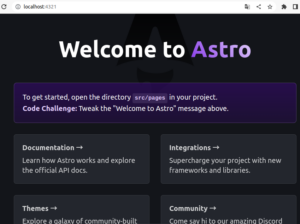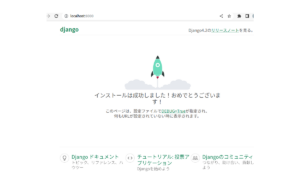はじめてSinatraのDocker環境を作る
Sinatra+sqlite3+ActiveRecord
rubyからSinatra環境を作り 簡易ブログアプリ作成してみた!!
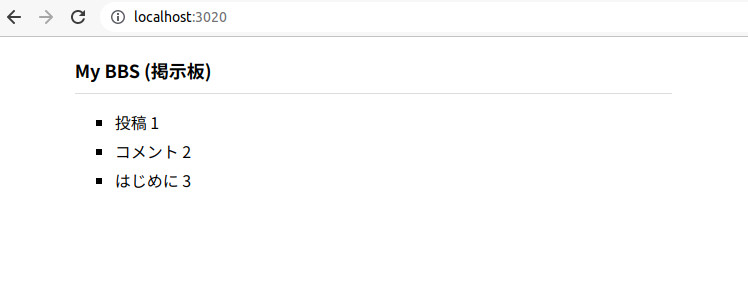
はじめに
軽量フレームワーク「Sinatra」の学習を始めたい。でも手軽に学習しようと思うと、便利なdocker環境の利用を考えますよね。でも良いなと思える「Sinatra」のimageが見付からなかったので、rubyのimage(下記のサイト)からコンテナを作成し、そこから欲しい環境を構築していこうと考えました。
使用したDocker image
bitnami/ruby:3.3のimageを使ったdocker-compose.ymlを作成し、このrubyコンテナに必要な環境を構築していきます。作成したコンテナは最後にimageに変換し、別の環境でも使えるようにしています。
今回の目標はSinatra+sqlite3+ActiveRecordが使える環境構築で、簡単な掲示板アプリを作って動作確認まで行いました。
docker-compose.yml の作成
imageが一つだけですので、docker-composeを使わなくても大丈夫ですけど、記録に残しつつ、今後の拡張性も考えてdocker-composeで進めることに。
docker-compose.yml
version: '3'
services:
ruby:
tty: true
image: docker.io/bitnami/ruby:3.3
ports:
- 3020:3000
volumes:
- .:/appコンテナを作成して起動
sudo docker-compose up -d # ←起動
sudo docker ps # ←起動確認
CONTAINER ID IMAGE COMMAND CREATED STATUS PORTS NAMES
b64ba14c7bc7 bitnami/ruby:3.3 "irb" 49 seconds ago Up 29 seconds 0.0.0.0:3020->3000/tcp, :::3020->3000/tcp ruby-and-sinatra_ruby_1インストールを始めます(環境作り)
まずはコンテナ内に入ります
# 起動中のコンテナ内に入る
sudo docker exec -it ruby-and-sinatra_ruby_1 bash # 現状のバージョンを確認すると
gem -v (version: 3.5.10)
ruby -v (version: 3.3.1)
# gem自身をアップグレードする場合は
gem update --systemその中でActiveRecord、sqlite3、Sinatraをインストールをしていきます。
gem install activerecord (v7.1.3.3)
# irb (Interactive Ruby:rubyのinteractive modeでversion確認
irb(main):001> require "active_record"
=> true
irb(main):002> ActiveRecord.version
=> Gem::Version.new("7.1.3.3")gem install sqlite3
......
1 gem installed
sqlite3 --version (v3.40.1)gem install sinatra (v4.0.0)
gem install sinatra-contrib (v4.0.0)
gem install rackup (v3.0.11)sqlite3のdbを作成するために、読み込む外部ファイル(seeds.sqlとします)を作成します。
seeds.sql
drop table if exists comments;
create table comments (
id integer primary key,
body text
);
insert into comments (body) values ('投稿 1');
insert into comments (body) values ('コメント 2');
insert into comments (body) values ('はじめに 3');seeds.sqlを読み込ませる方法には2つあって、
1)コマンドラインで実行
2)sqlite3を実行してその中で読み込ませる
# 1) コマンドラインから直接読み込ませる方法
sqlite3 bbs.db < seeds.sql
# 2) sqlite3を実行してその中で読み込ませる方法
sqlite3 bbs.db
sqlite> .read seeds.sqlrubyでプログラミング
- viewsフォルダを新しく作って、index.erb(個別ファイル)とlayout.erb(共通のファイル)を作る。
- cssフォルダも新しく作って、styles.cssを作る。(今回はmain.jsは使わないです。)
ファイル構成
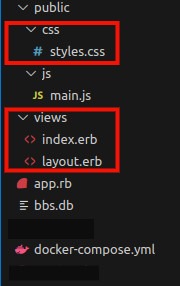
index.erb
<h1>My BBS (掲示板)</h1>
<ul>
<% @comments.each do |item| %>
<li>
<%= item.body %>
</li>
<% end %>
</ul>app.rb
require 'sinatra'
require 'sinatra/reloader'
require 'active_record'
require 'sqlite3'
ActiveRecord::Base.establish_connection(
adapter: 'sqlite3',
database: './bbs.db'
)
class Comment < ActiveRecord::Base
validates :body , presence: true
validates :body, length: {minimum: 12}
end
get '/' do
@title = "My BBS"
@comments = Comment.all
erb :index
endlayout.erb
<!DOCTYPE html>
<html lang="ja">
<head>
<meta charset="utf-8">
<title><%= @title %></title>
<link rel="stylesheet" href="../css/styles.css">
</head>
<body>
<div class="container">
<%= yield %>
</div>
</body>
</html>styles.css
body {
font-size: 16px;
font-family: Verdana, sans-serif;
}
.container {
width: 80%;
max-width: 600px;
margin: 20px auto;
}
h1 {
font-size: 18px;
border-bottom: 1px solid #ddd;
padding-bottom: 10px;
}
ul > li {
margin-bottom: 5px;
}
ul{
list-style: square;
}
最後にサーバーを起動して、ブラウザでlocalhost:3020を確認します。
ここで、docker-compose.yml を再度確認して、ローカルホスト側のポート番号とコンテナ内部で使用するポート番号を異なる値に設定している場合、サーバー起動時はコンテナ内部のポート番号を指定します。
ports:
- 3020:3000
ここでは上記のように指定しているので、3000ポートでサーバー起動して、ブラウザでは「localhost:3020」で確認する。(図1参照)
# サーバーを起動
# -p ポートはコンテナ内部で使用するport番号です。
ruby app.rb -o 0.0.0.0 -p 3000コンテナをimageにして再利用!!
最後にここまで作った環境をimageにする方法を参考までに載せておきます。コンテナ内でまだ何か作業を行っているなら終了させ、コンテナを停止させましょう。
その後(docker commitで)imageに変換します。docker-hubに登録されていない場合は、ひとまずファイルに保存(save)しておけば、他の環境に展開(load)できますので、ここではその方法を示します。
sudo docker-compose stop
# sudo docker commit <コンテナ名> <image名>
# Image の名前は、慣習的に「ユーザ名/分かりやすい名前」なので、今回は「hiro/ruby3-sina」とします。
sudo docker commit ruby3_ruby_1 hiro/ruby3-sina
# imageにできたか確認のため
sudo docker images
REPOSITORY TAG IMAGE ID CREATED SIZE
hiro/ruby3-sina latest f62faea98d81 9 seconds ago ***MB
# ファイルにして保存(※保存するファイル名は、/を_にでも変更しておきましょう)
sudo docker save hiro/ruby3-sina > ./hiro_ruby3-sina.tar
# 念の為フル権限に
sudo chmod 777 ./hiro_ruby3-sina.tar別環境(パソコン)で展開
# imageをloadする
sudo docker load < ./hiro_ruby3-sina.tar
...展開中の表示...
Loaded image: hiro/ruby3-sina:latest
# image確認
sudo docker images
REPOSITORY TAG IMAGE ID CREATED SIZE
hiro/ruby3-sina latest f62faea98d81 3 hours ago ***MB以上です😁